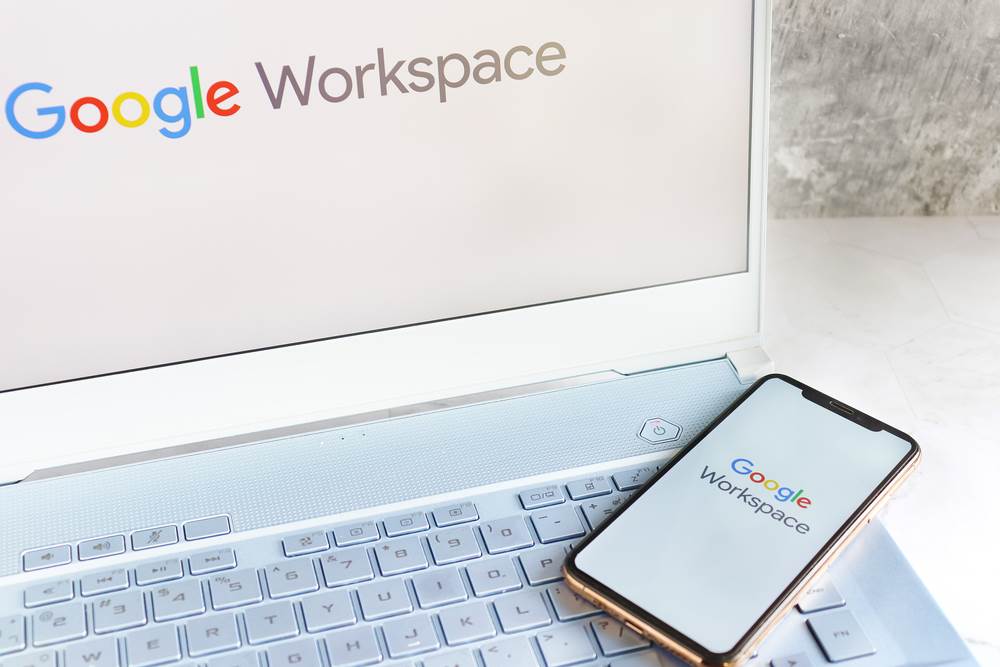U svijetu Gmail koristi gotovo 2 milijarde korisnika, ali neke od funkcija ne znaju baš svi vlasnici Gmaila
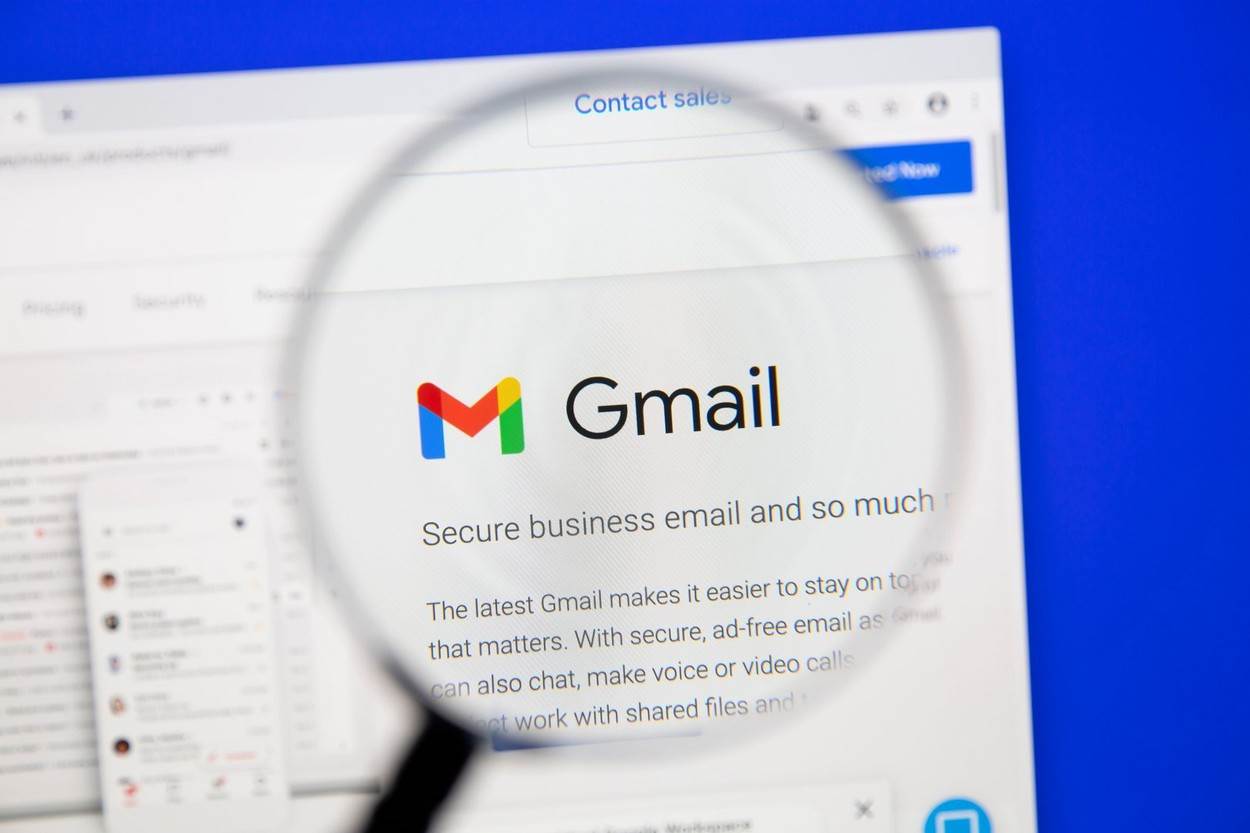
Napredne opcije koje vam mogu olakšati svakodnevni rad s elektronskom poštom nisu toliko poznate baš svima.
Obrišite stare mailove
S ograničenjima koje je Google nedavno uveo, Gmail se lako može oteti kontroli i “pojesti” vam dosta slobodnog prostora kojeg dijelite s drugim Googleovim servisima. Umjesto klikanja na desnu strelicu u gornjem desnom kutu i biranja starijih mailov, Gmail ima opciju pretrage koja vam može pomoći u lociranju starije elektronske pošte.
Ako u polje pretrage upišete "before:DD/MM/YYYY" i unesete datum u predefiniranom formatu, dobit ćete spisak starih mailova koje ćete tako lako obrisati, bez potrebe da ručno idete 50 po 50 mailova unazad. Još ako ste Gmail veteran i ovaj servis koristite duže od 10 ili 15 godina, velika je šansa da tu ima stvari koje vam zaista ne trebaju.
Više Gmail naloga u jednom
Ukoliko na poslu također koristite Gmail servise ili imate više Gmail računa, znate li da ih možete smjestiti na jedno mjesto i prebacivati se s jednog na drugi veoma lako? Većina korisnika to odvaja korištenjem različitih preglednika (Chrome, Firefox, Safari, Opera ili Edge...), ali dovoljno je kliknuti na svoju ikonicu profila u gornjem desnom kutu i odabrati opciju “Add Another Account”. Dovoljno je prijaviti se i od sada možete u dva klika prelaziti s jednog na drugi (ili treći) Gmail račun.
Napomenut ćemo samo kako Gmail ima sigurnosnu opciju koja će vas izlogirati iz nekog prijavljenog računa ukoliko ga ne koristite često.
Mail filteri
Korištenje filtera je obavezno ukoliko vam je dnevna mail korespondencija velika jer imate često potrebu vraćati se na stare razgovore i odgovarati na nešto. Dodajte tome i pristupe različitim siteovima i servisima i jasno vam je kako je dobra organizacija mailova, prije svega određivanje prioriteta, ključna stvar.
Gmail ima ugrađene opcije za filtere i blokiranje neželjenih adresa. Dovoljno je kliknuti na zupčanik u gornjem desnom kutu, odabrati “See All Settings” i onda kliknuti na opciju “Filters and Blocked Addresses” u kojem imate opciju “Create a New Filter”. Putem filtera možete organizirati vaše mailove prema pošiljatelju, primatelju, naslovu maila, ključnim riječima koje sadrži ili ne sadrži, veličini i prilogu.
Potpišite svoje mailove
Umjesto da na kraju svakog maila pišete “Pozdrav, Marko Marković”, Gmail dopušta ubacivanje potpisa. Opet je potrebno otići u podešavanja i u prvom “General” dijelu otići do Signature polja.
U ovisnosti od primatelja možete napraviti nekoliko potpisa. Na primjer jedan na hrvatskom i jedan na engleskom jeziku, a editor dopušta ubacivanje slika, GIF-ova, visok nivo formatiranja i još puno toga. Na kraju možete odabrati koji vam je „defaultni“ potpis i želite li ga u svakom mailu i svakom odgovoru.
Ne zaboravite kliknuti na “Save Changes” na samom dnu strane kako bi sve promjene bile uspješno sačuvane.
Predomislio sam se
Više smo puta bili u situaciji da se u trenutku kada kliknemo na “Send” sjetimo kako nešto nismo uradili – dodali privitak ili smo zaboravili nešto d odgovoriti. To se događa jer u trenutku slanja naš mozak automatski još jednom razmišlja o mailu, prije nego što se prebaci na sljedeći zadatak.
Srećom, u kompaniji Google se ovo također događa pa su ubacili jako korisnu opciju nazvanu “Undo Send”. Ova opcija radi tako što vam se nakon slanja pojavi poruka koja kaže da je mail poslan, ali imate opciju otkazivanja slanja ili da samo pogledate mail. Iz našeg kuta ovo je jedna od najboljih opcija koje Gmail nudi, a nedavno je i Twitter uveo sličnu opciju.
Undo Send opcija se također nalazi u svim podešavanjima i četvrta je s vrha prema dolje. Potrebno ju je aktivirati i odabrati period u kojem je moguće otkazati slanje - 5, 10, 20 ili 30 sekundi.
Zakazano slanje
Zakazivanje slanja mailova može biti jako zgodno, posebno kada radite ili imate prijatelje koji su u drugoj vremenskoj zoni, a vi ne želite da ih telefon probudi u pola noći. Kako biste poslali mail u određeno vrijeme potrebno je umjesto na “Send” kliknuti na strelicu pored i odabrati “Schedule Send”. Bit će vam ponuđene opcije kao što su sutra ujutro, danas popodne ili upisivanje bilo kojeg datuma i vremena.
Pametno pisanje
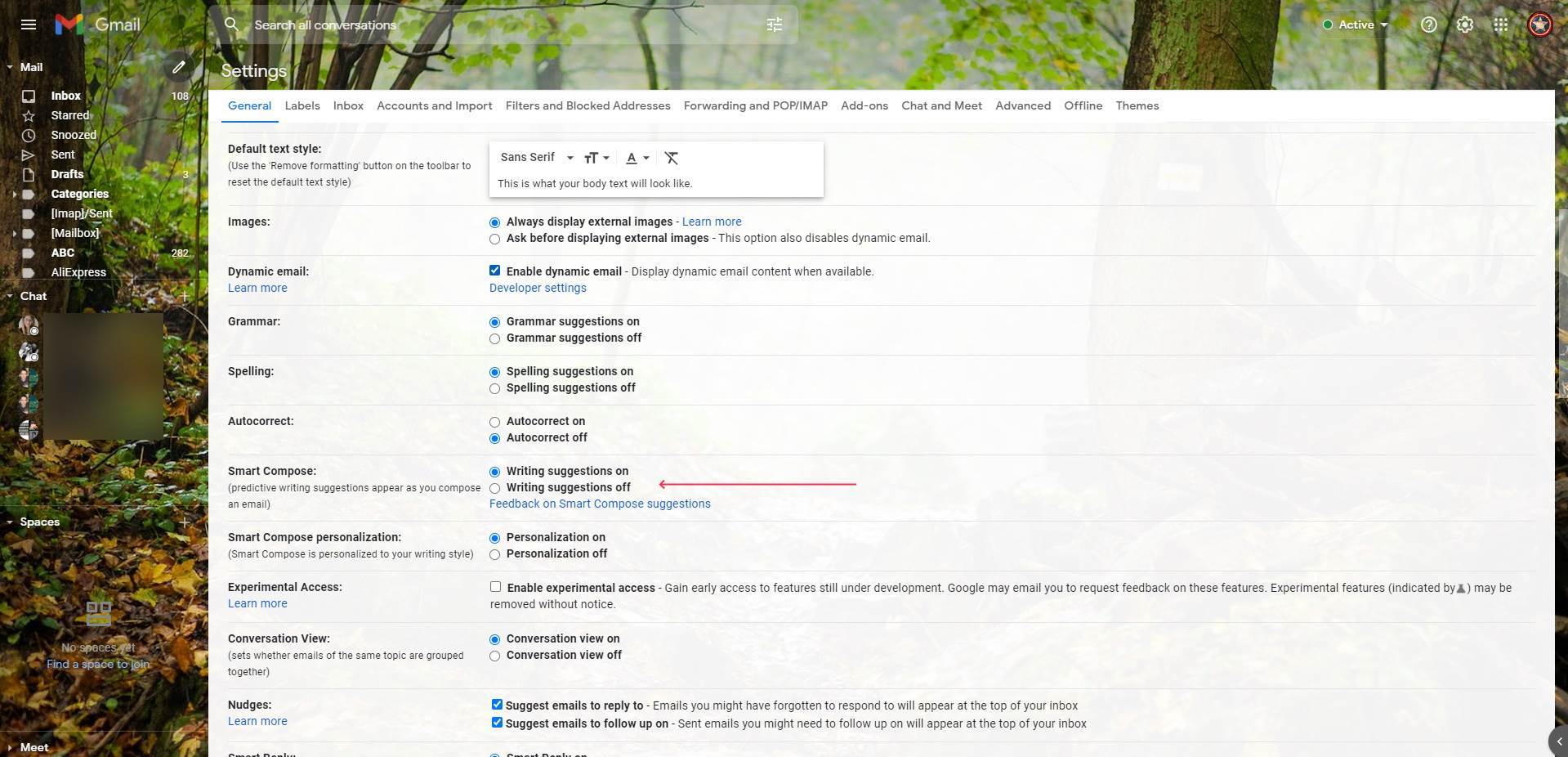
I ovo je opcija koja se nalazi na prvom, “General” dijelu u podešavanjima i uz koju će vam Gmail automatski ponuditi dopunu teksta kada pišete s najčešćim frazama. Smart Compose opcija koristi strojno učenje, ali nažalost podržava samo pet jezika: engleski, francuski, španjolski, talijanski i portugalski. Međutim, ukoliko pišete nekome na nekom od navedenih jezika, Smart Compose je više nego korisna stvar koju možete aktivirati u podešavanjima.
Provjera gramatike

Gmail ima ugrađene alate za provjeru pisanja i gramatike koji će obilježiti riječi za koje smatraju da nisu dobro napisane, što je jako korisno i preporučljivo za korisnike. Opcije “Grammar”, “Spelling” i “Autocorrect” se nalaze u podešavanjima, a imajte na umu kako rade samo s jezikom na kojem je Gmail pa ukoliko želite provjeru teksta na hrvatskom jeziku onda prebacite Gmail na hrvatski.
Mir i tišina
Svakome se dogodi da bude dio neke mailing grupe s više korisnika u kojima se stalno razmjenjuju mišljenja, ideje ili raspravlja o nečemu, što može biti naporno i sprječavati vas da se posvetite drugim poslovima. Gmail omogućuje utišavanje pojedinih konverzacija. Dovoljno je odabrati konverzaciju, odabirom kućice ispred maila, a onda treba kliknuti na tri točke iznad konverzacije i odabrati opciju “Mute”. Kao i sa slanjem, pojavit će vam se opcija “Unmute”, ako ovo napravili slučajno.
Oznake / stickeri
Ovo je jedna od najstarijih opcija koja služi boljoj organizaciji mailova, posebno ako ih na dnevnom nivou dobijete jako puno i s različitih strana. Ove oznake služe za vizualno grupiranje srodnih mailova i mogu se kombinirati s filterima. Možete odabrati da svi mailovi koji vam dolaze s fakulteta budu grupirani pod jednom oznakom, a oni s posla – drugom. Slično možete napraviti i s projektima koje radite, a klikom na oznaku prikazat će vam se svi mailovi koji je posjeduju.
“Labels” imaju svoj poseban dio u podešavanjima tako da možete organizirati postojeće, ili dodati nove oznake mailovima ili ih smjestiti pod postojeće oznake kao podgrupe.